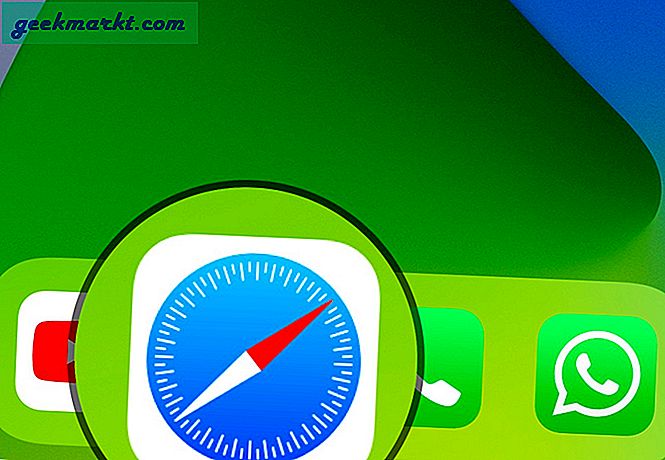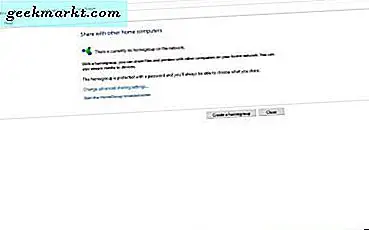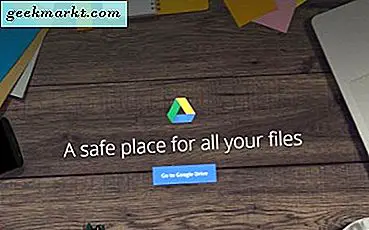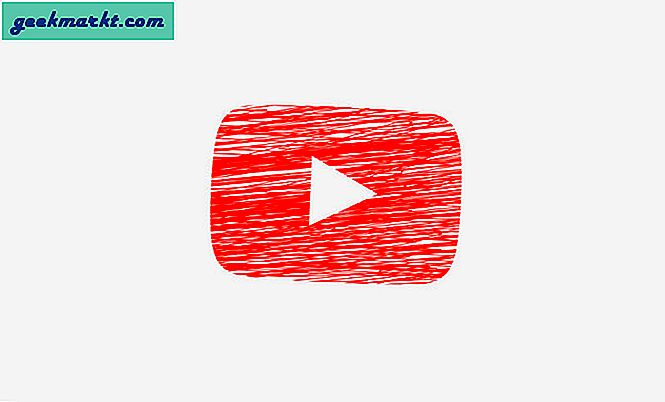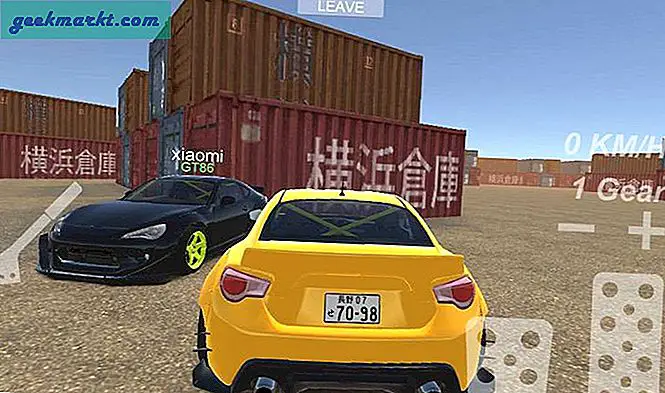Es vergeht kein Tag, an dem wir die Facebook Messenger-App nicht öffnen. Entweder um mit Familienmitgliedern zu sprechen oder um Nachrichten von Teammitgliedern von Unternehmen zu erhalten, öffnen wir fast täglich den Facebook Messenger. Was passiert, wenn der Benachrichtigungston für eine neue Nachricht oder einen neuen Anruf nicht mehr abgespielt wird? Dies geschieht, wenn die erforderliche Berechtigung oder Option nicht Ihren Einstellungen entspricht oder auf einen Fehler zurückzuführen ist. Hier finden Sie alle möglichen Lösungen, mit denen Sie das Problem beheben können, dass der Messenger-Benachrichtigungston auf Android und iPhone nicht funktioniert.
Messenger-Benachrichtigungston funktioniert nicht auf Android und iPhone
Wir haben separate Schritte für beide mobilen Betriebssysteme separat erwähnt und den Plattformnamen in der Überschrift angegeben, wo dies erforderlich ist, um Ihnen Zeit zu sparen. Bitte beachten Sie, dass wir Screenshots des Standard-Android beigefügt haben. Sie können jedoch dieselben Schritte auf einem anderen Gerät ausführen, auf dem ein anderes ROM ausgeführt wird.
1. Überprüfen Sie die Benachrichtigungseinstellungen
Bevor Sie zu anderen Optionen wechseln, sollten Sie zunächst überprüfen, ob Sie Benachrichtigungen für die Messenger-App aktiviert haben oder nicht. Manchmal schalten wir versehentlich verschiedene Funktionen aus. Wenn es Ihnen passiert, besteht die Möglichkeit, dass ein solches Problem unabhängig vom Betriebssystem auftritt. Wussten Sie, dass die Messenger-App viele solcher Einstellungen enthält, die Sie durchlaufen müssen?
Android-Nutzer
Wenn Sie ein Android-Benutzer sind, gehen Sie folgendermaßen vor:
Öffnen Sie zunächst die Messenger-App auf Ihrem Handy und tippen Sie auf das Profilbild in der oberen linken Ecke. Hier finden Sie eine Einstellung namens Benachrichtigungen & Sounds. Es ist in der erhältlich Einstellungen Sektion. Tippen Sie darauf.
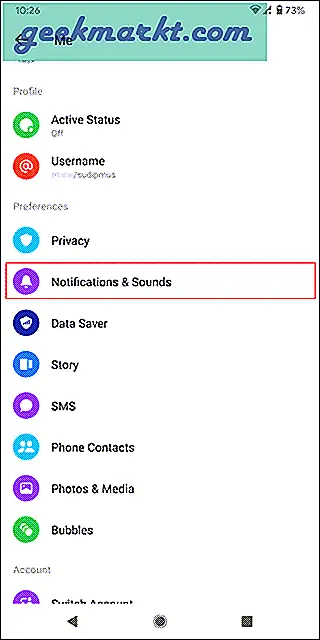
Stellen Sie nun sicher, dass es eingeschaltet ist. Obwohl Sie mit Facebook Messenger Benachrichtigungen nicht für immer stumm schalten können, können Sie sie für eine bestimmte Zeit blockieren. Auch wenn dies der Fall ist, schalten Sie die entsprechende Schaltfläche um, um Benachrichtigungen zu aktivieren.
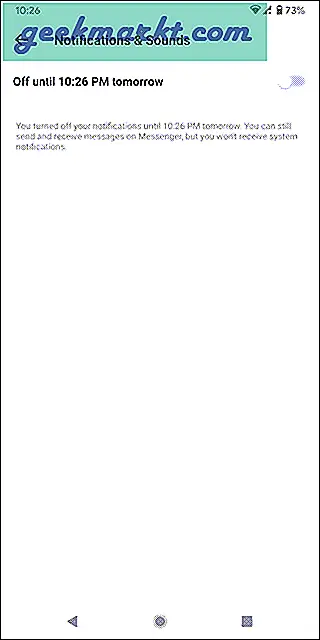
Als nächstes müssen Sie die überprüfenBenachrichtigungston. Da es sich in erster Linie um ein Soundproblem handelt, müssen Sie eine gültige Datei als Benachrichtigungston festlegen. Um diese Einstellung zu überprüfen, tippen Sie aufBenachrichtigungston Wählen Sie den gewünschten Sound aus, den Sie für Benachrichtigungen abspielen möchten. Tippen Sie ebenfalls aufKlingelton und wählen Sie einen Sound aus, der abgespielt werden soll, wenn Sie jemand über Messenger anruft.
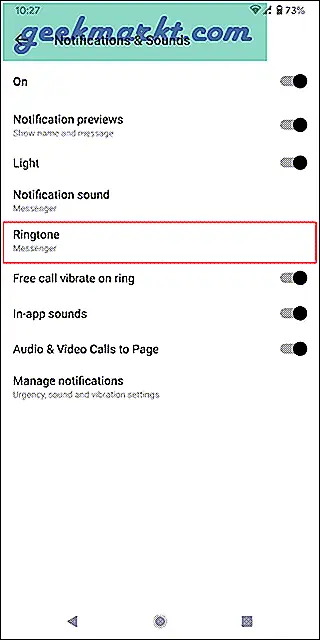
Mit anderen Worten, Sie können es versuchen Ändern Sie den Benachrichtigungston für Facebook Messenger und prüfen Sie, ob das Problem dadurch behoben wird oder nicht. Abgesehen davon schalten Sie die um In-App-Sounds Taste zum Einschalten. Bitte beachten Sie, dass Sie die Einstellung nicht ändern sollten, wenn sie bereits aktiviert ist.
iOS- oder iPhone-Benutzer:
In der iOS-Version der Messenger-App werden nicht so viele Einstellungen in der App angezeigt wie in Android. Es wird jedoch empfohlen, diese Schritte auszuführen, um Benachrichtigungen für Messenger unter iOS zu aktivieren.
Öffnen Sie die Messenger-App und tippen Sie auf Ihr Profilbild in der oberen linken Ecke. Finden Sie das herausBenachrichtigungen & SoundsEinstellungen und tippen Sie darauf.
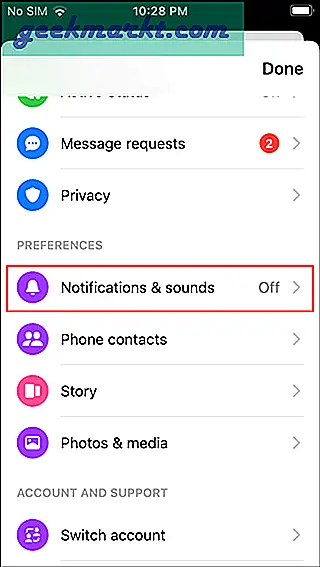
Stellen Sie sicher, dass diese beiden folgenden Einstellungen aktiviert sind.
- Vorschau anzeigen
- Während der Verwendung der App
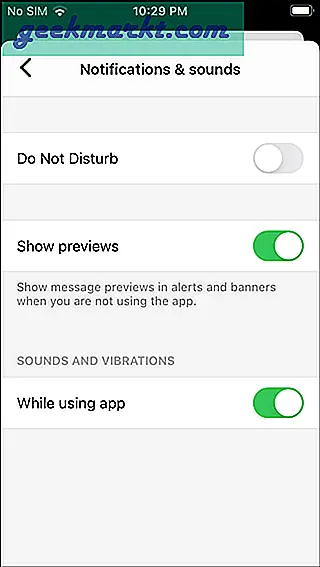
Wenn nicht, schalten Sie die entsprechenden Schaltflächen um, um den Benachrichtigungston und die Vorschau zu aktivieren.
2. Deaktivieren Sie Nicht stören
Nicht stören ist eine Einstellung, mit der Benachrichtigungen auf Ihrem Telefon vorgenommen oder unterbrochen werden können. Unabhängig davon, ob Sie ein Android- oder iOS-Gerät verwenden, bieten beide Plattformen ähnliche Funktionen, die Sie überprüfen müssen.
Android-Nutzer:
Es gibt zwei Möglichkeiten, um zu überprüfen, ob Sie auf Ihrem Android-Telefon die Option "Nicht stören" oder "DND" aktiviert haben oder nicht. Die erste Methode ist relativ einfach als die zweite, da mehrere Schritte erforderlich sind.
Die meisten Telefonmodelle verfügen über eine Schaltfläche zum Aktivieren / Deaktivieren mit der Funktion "Nicht stören" im Benachrichtigungsmenü. Es wird angezeigt, wenn Sie die Statusleiste nach unten wischen. Wenn Sie die entsprechende Option finden und diese aktiviert ist, tippen Sie darauf, um Nicht stören zu deaktivieren.
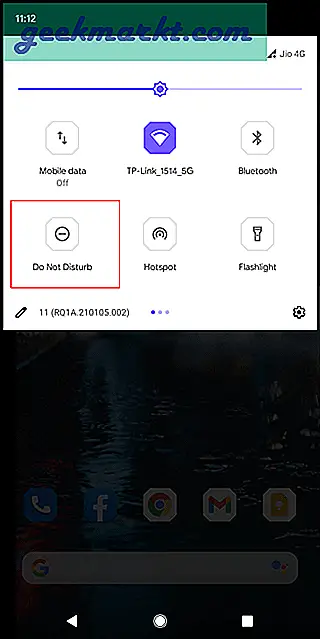
Zweitens finden Sie die Option in der App Einstellungen. Da verschiedene ROMs diese Option an verschiedenen Stellen haben, ist es besser, in der Einstellungen-App nach „Nicht stören“ zu suchen. Verwenden Sie anschließend die zugehörige Option, um diese Funktionalität zu deaktivieren.
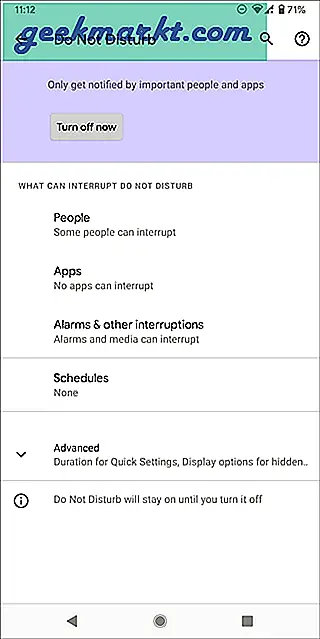
iOS- oder iPhone-Benutzer:
Auf Ihrem iPhone können Sie zwei verschiedene Einstellungen für "Nicht stören" überprüfen. Der erste ist in der Messenger-App enthalten, der zweite in der App Einstellungen (die native Option Nicht stören). Öffnen Sie zunächst die Messenger-App, tippen Sie auf Ihr Profilbild und wählen SieBenachrichtigungen & Sounds und schalten Sie die umStöre nichtTaste.
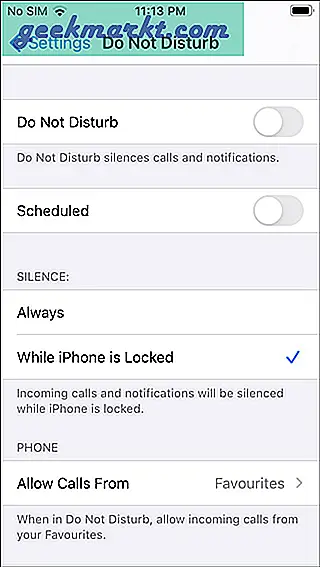
Wie bereits erwähnt, ist die zweite in der Einstellungen-App enthalten. Öffnen Sie die App Einstellungen und gehen Sie zuStöre nicht Speisekarte. Sobald Sie in sind, schalten Sie die umStöre nichtSchaltfläche, um diese Funktion zu deaktivieren.
3. Benachrichtigung für bestimmte Kontakte deaktiviert
Wenn Sie ein Gespräch stumm schalten, erhalten Sie keine Benachrichtigungen von diesem bestimmten Kontakt. Mit anderen Worten, die Messenger-App spielt den Benachrichtigungston nicht ab, wenn er Ihnen eine Nachricht sendet.
Android-Nutzer:
Öffnen Sie eine Konversation in der App und tippen Sie auf die Info Symbol in der oberen rechten Ecke sichtbar. Tippen Sie auf Benachrichtigungen und Konversation aufheben Optionen entsprechend.
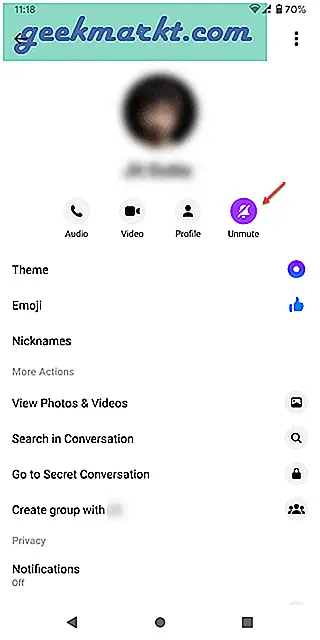
Es sollte die Person stumm schalten.
iOS- oder iPhone-Benutzer:
Öffnen Sie eine Konversation in der Messenger-App und tippen Sie auf den Namen oder das Profilbild der Person. Tippen Sie anschließend auf Stummschaltung aufheben Taste, um die Arbeit zu erledigen.
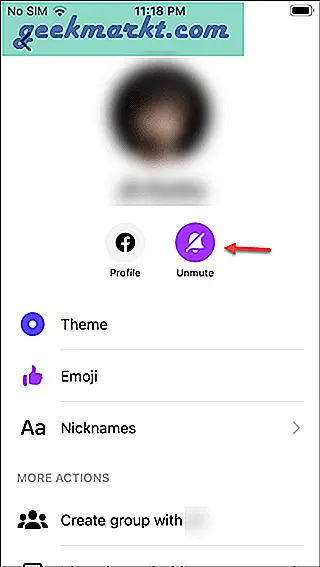
4. Überprüfen Sie die Einstellungen für die Telefonbenachrichtigung
Unabhängig davon, ob Sie Android oder iOS verwenden, bieten beide Plattformen einige Verbesserungen zum Verwalten von Benachrichtigungen für eine bestimmte App wie Messenger. Obwohl Android mehr Einstellungen als iOS hat, können Sie die Schritte je nach Gerät ausführen.
Android-Nutzer:
Öffnen Sie die App Einstellungen und gehen Sie zuApps & Benachrichtigungen > Wählen SieBote > Tippen Sie aufBenachrichtigungenMöglichkeit. Es öffnet sich eine Reihe von Einstellungen, die Sie überprüfen müssen, wie:
- Alle "Benachrichtigungen" -Benachrichtigungen
- Chats und Anrufe
- Erwähnungen im Gruppenchat
- Geschichten
- Andere
- Alle Benachrichtigungen zu Aktivitätsindikatoren
- Eingehende Anrufe
- Anruf in Arbeit
- Standortfreigabe am
- Chatköpfe aktiv
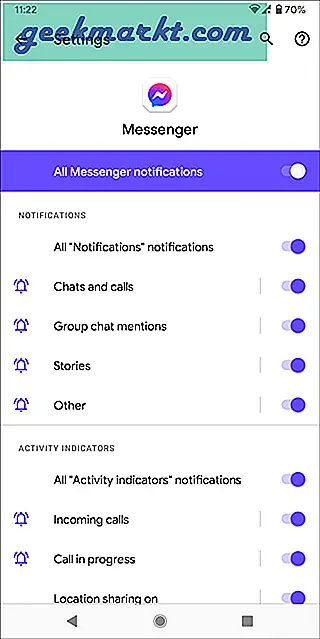
Sie müssen sicherstellen, dass alle diese Einstellungen aktiviert sind. Wenn nicht, schalten Sie die entsprechenden Schaltflächen um.
iOS- oder iPhone-Benutzer:
Öffnen Sie die App Einstellungen und gehen Sie zuBenachrichtigungen> Messenger. Überprüfen Sie nun diese Einstellungen:
- Die Einstellung Benachrichtigungen zulassen muss aktiviert sein.
- Umschalten Geräusche Schaltfläche zum Aktivieren.
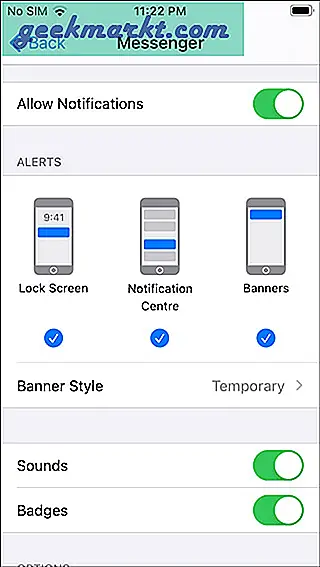
Funktioniert der Messenger-Benachrichtigungston immer noch nicht? Es gibt weitere Lösungen, denen Sie folgen können. Diese Lösungen funktionieren auch, wenn überhauptDie Android-App sendet keine Push-Benachrichtigungen mehr.
5. App-Cache löschen (Android)
Wenn unter Android eine App nicht mehr funktioniert oder nicht mehr funktioniert, können Sie das Problem am einfachsten beheben, indem Sie die App zurücksetzen. Leider können iOS-Benutzer dies nicht auf ihrem iPhone tun.
Suchen Sie das Messenger-Symbol in der App-Schublade und tippen und halten Sie es, bis Sie das erhaltenApp-InformationMöglichkeit. Tippen Sie darauf. Führen Sie nun die folgenden Schritte aus:
1: Tippen Sie aufStopp erzwingenSchaltfläche, um die App zu beenden.
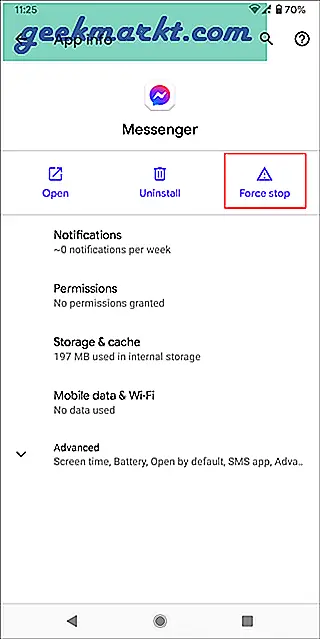
2: Tippen Sie aufSpeicher & CacheMöglichkeit.
3: Tippen Sie aufCache leerenundLager räumenOptionen.
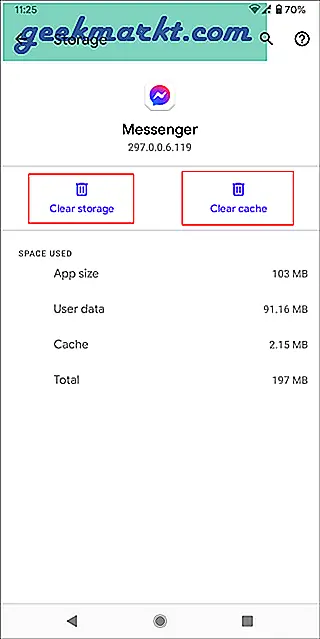
Wenn sich Ihr Problem dadurch nicht beheben lässt, ist es besser, die App neu zu installieren. Manchmal können solche Probleme aufgrund eines Fehlers auftreten.
6. Werksreset (Android, iOS)
Die letzte, aber nicht die geringste Lösung besteht darin, Ihr Gerät auf die Werkseinstellungen zurückzusetzen. Manchmal können alte Geräte aufgrund von Adware oder Malware fehlerhaft funktionieren. In diesem Fall können Sie ein solches Problem am besten beheben, indem Sie Ihr Gerät zurücksetzen.
Immer noch kein Ton für Messenger-Benachrichtigungen
Der schnellste Weg, um das Soundproblem ohne Messenger-Benachrichtigungen auf Android und iPhone zu beseitigen, ist das Befolgen dieser Methoden. Da es aus vielen Gründen vorkommt, ist es besser, alle diese Schritte nacheinander durchzugehen. Wenn nichts funktioniert, können Sie einige überprüfen Facebook Messenger Alternativen für Android.